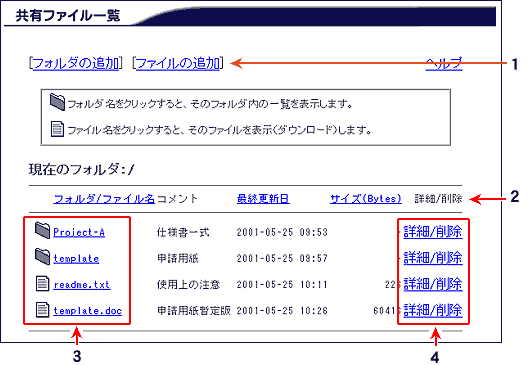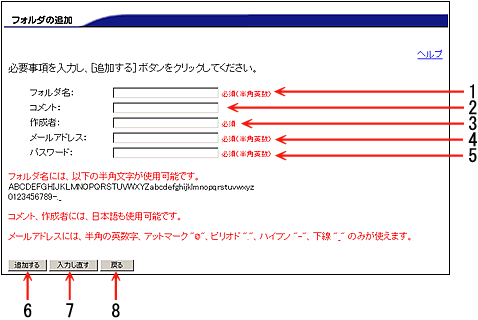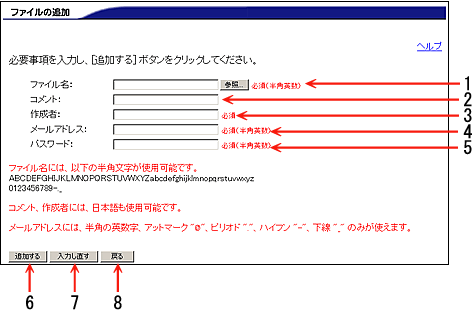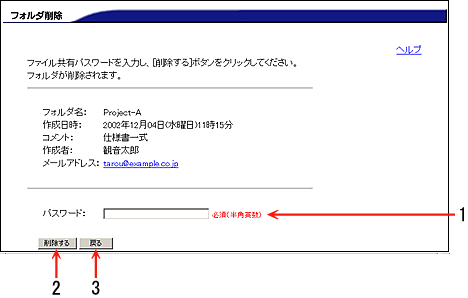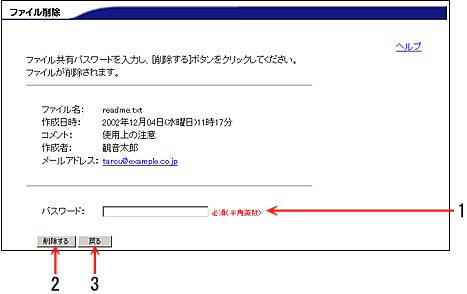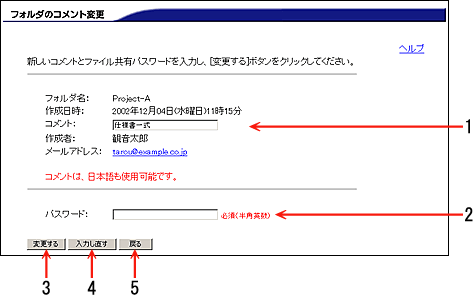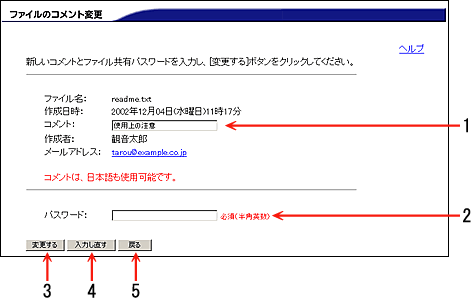|
 |
| ファイル共有ヘルプ |
 |
|
|
ファイルのダウンロード(共有ファイル一覧画面) |
 |
1. |
[フォルダの追加]/[ファイルの追加]
新しいフォルダ、ファイルを追加する時にクリックします。 |
2. |
項目の並べ替え
フォルダ/ファイル名、最終更新日、サイズをクリックすると、クリックした項目をもとに、昇順、または降順で、フォルダ/ファイルを並べ替えて表示します。 |
3. |
各フォルダとファイルへのアクセス
 |
:フォルダ名をクリックすると、そのフォルダ内の一覧画面に移動します。 |
 |
:ファイル名をクリックすると、そのファイルを表示またはダウンロードします。 |
|
4. |
詳細 / 削除
詳細/削除をクリックすると、そのフォルダやファイルの詳細情報を表示します。
削除およびコメントの変更は、詳細情報を表示した画面から行います。
|
|
| |
|
| ファイルを直接表示させずに保存したい場合は、次の操作を行ってください。 |
| |
|
| ● |
Windows版ウェブブラウザーの場合 |
| ・ |
Internet Explorer
ファイル名をマウスで右クリックして、[対象をファイルに保存]を選択してください。 |
| |
|
| ● |
Macintosh版ウェブブラウザーの場合 |
| ・ |
Safari
ファイル名の上でマウスボタンを押し続け、[リンク先のファイルを別名で保存]を選択してください。 |
|
 |
フォルダの追加(フォルダ追加画面) |
 |
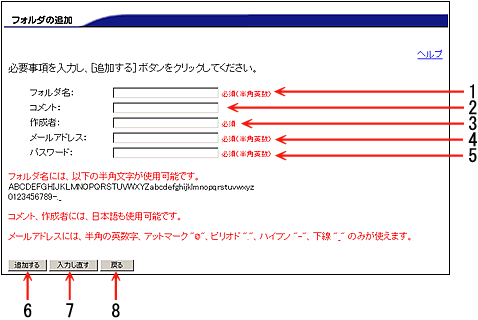
1. |
フォルダ名(必須)
以下の半角英数字、1〜255文字で入力してください。
ABCDEFGHIJKLMNOPQRSTUVWXYZ
abcdefghijklmnopqrstuvwxyz
0123456789-._ |
|
2. |
コメント
1〜255文字で入力してください。
全角、半角文字が使用できます。 |
3. |
作成者(必須)
1〜100文字で入力してください。
全角、半角文字が使用できます。 |
4. |
メールアドレス(必須)
1〜100文字で入力してください。
半角英数文字と「@」「-」「.」「_」が入力可能です。 |
5. |
パスワード(必須)
管理者が設定したファイル共有パスワードを以下の半角英数字、4〜8文字で入力してください。
ABCDEFGHIJKLMNOPQRSTUVWXYZ
abcdefghijklmnopqrstuvwxyz
0123456789
!"#$%&'()*+,-./:;<=>?@[\]^_`{|}~ |
|
| |
注意
半角スペースは使用できません。 |
6. |
[追加する]ボタン
フォルダが追加され、共有ファイル一覧画面に戻ります。 |
7. |
[入力し直す]ボタン
入力した項目をすべて空欄に戻します。
|
8. |
[戻る]ボタン
共有ファイル一覧画面に戻ります。
|
|
| 注意 |
| ・ |
追加したフォルダのフォルダ名は変更できません。 |
| ・ |
フォルダ名には日本語は使用できません。 |
| ヒント |
| ・ |
コメント、作成者名には日本語が使用できます。 |
|
 |
ファイルの追加(ファイルの追加画面) |
 |
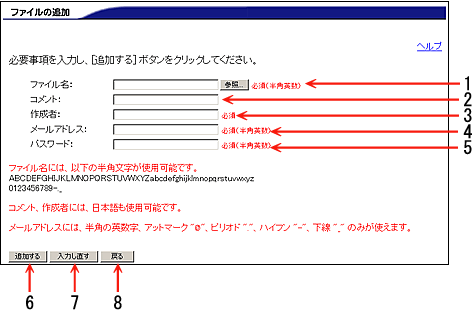
1. |
ファイル名(必須)
以下の半角英数字、1〜255文字で入力してください。
ABCDEFGHIJKLMNOPQRSTUVWXYZ
abcdefghijklmnopqrstuvwxyz
0123456789-._ |
|
2. |
コメント
1〜255文字で入力してください。
全角、半角文字が使用できます。 |
3. |
作成者(必須)
1〜100文字以内で入力してください。
全角、半角文字が使用できます。 |
4. |
メールアドレス(必須)
1〜100文字で入力してください。
半角英数文字と「@」「-」「.」「_」が入力可能です。 |
5. |
パスワード(必須)
管理者が設定したファイル共有パスワードを以下の半角英数字、4〜8文字で入力してください。
ABCDEFGHIJKLMNOPQRSTUVWXYZ
abcdefghijklmnopqrstuvwxyz
0123456789
!"#$%&'()*+,-./:;<=>?@[\]^_`{|}~ |
|
| |
注意
半角スペースは使用できません。 |
6. |
[追加する]ボタン
ファイルが追加され、共有ファイル一覧画面に戻ります。 |
7. |
[入力し直す]ボタン
入力した項目をすべて空欄に戻します。 |
8. |
[戻る]ボタン
共有ファイル一覧画面に戻ります。 |
|
| 注意 |
| ・ |
追加したファイルのファイル名は変更できません。 |
| ・ |
ファイル名には日本語は使用できません。
ただし以下の例のようにファイルのパス指定に日本語が使用されていても問題はありません。
例)C:\WINDOWS\ディスクトップ\A_company\Catalog.doc |
| ヒント |
| ・ |
コメント、作成者名には日本語が使用できます。 |
|
 |
フォルダの削除 |
 |
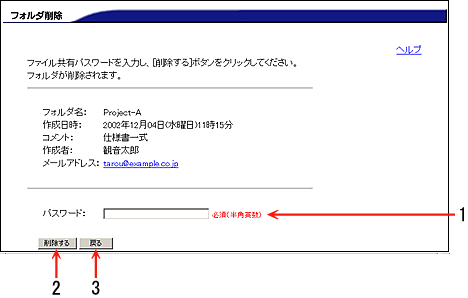
1. |
パスワード(必須)
管理者が設定したファイル共有パスワードを以下の半角英数字、4〜8文字で入力してください。
ABCDEFGHIJKLMNOPQRSTUVWXYZ
abcdefghijklmnopqrstuvwxyz
0123456789
!"#$%&'()*+,-./:;<=>?@[\]^_`{|}~ |
|
| |
注意
半角スペースは使用できません。 |
2. |
[削除する]ボタン
フォルダが削除され、共有ファイル一覧画面に戻ります。 |
3. |
[戻る]ボタン
共有ファイル一覧画面に戻ります。 |
|
|
 |
ファイルの削除 |
 |
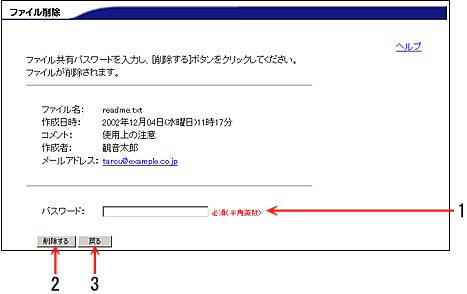
1. |
パスワード(必須)
管理者が設定したファイル共有パスワードを以下の半角英数字、4〜8文字で入力してください。
ABCDEFGHIJKLMNOPQRSTUVWXYZ
abcdefghijklmnopqrstuvwxyz
0123456789
!"#$%&'()*+,-./:;<=>?@[\]^_`{|}~ |
|
| |
注意
半角スペースは使用できません。 |
2. |
[削除する]ボタン
ファイルが削除され、共有ファイル一覧画面に戻ります。 |
3. |
[戻る]ボタン
共有ファイル一覧画面に戻ります。 |
|
|
 |
フォルダのコメント変更 |
 |
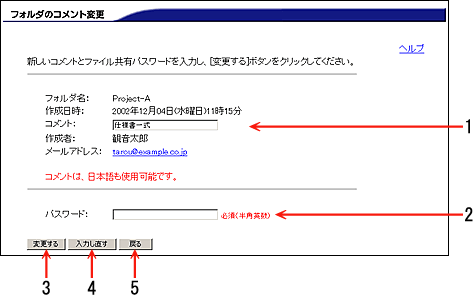
1. |
コメント
新しいコメントを1〜255文字で入力してください。
全角、半角文字が使用できます。 |
2. |
パスワード(必須)
管理者が設定したファイル共有パスワードを以下の半角英数字、4〜8文字で入力してください。
ABCDEFGHIJKLMNOPQRSTUVWXYZ
abcdefghijklmnopqrstuvwxyz
0123456789
!"#$%&'()*+,-./:;<=>?@[\]^_`{|}~ |
|
| |
注意
半角スペースは使用できません。 |
3. |
[変更する]ボタン
コメントが変更され、共有ファイル一覧画面に戻ります。 |
4. |
[入力し直す]ボタン
入力した項目をすべて空欄に戻します。 |
5. |
[戻る]ボタン
共有ファイル一覧画面に戻ります。 |
|
|
 |
ファイルのコメント変更 |
 |
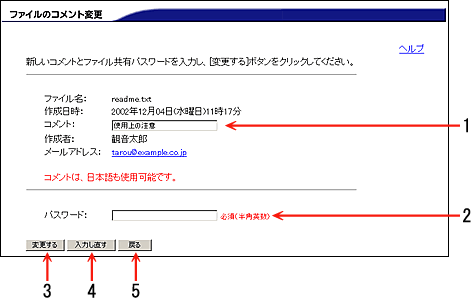
1. |
コメント
新しいコメントを1〜255文字で入力してください。
全角、半角文字が使用できます。 |
2. |
パスワード(必須)
管理者が設定したファイル共有パスワードを以下の半角英数字、4〜8文字で入力してください。
ABCDEFGHIJKLMNOPQRSTUVWXYZ
abcdefghijklmnopqrstuvwxyz
0123456789
!"#$%&'()*+,-./:;<=>?@[\]^_`{|}~ |
|
| |
注意
半角スペースは使用できません。 |
3. |
[変更する]ボタン
コメントが変更され、共有ファイル一覧画面に戻ります。 |
4. |
[入力し直す]ボタン
入力した項目をすべて空欄に戻します。 |
5. |
[戻る]ボタン
共有ファイル一覧画面に戻ります。 |
|
|
 |
|
|
|